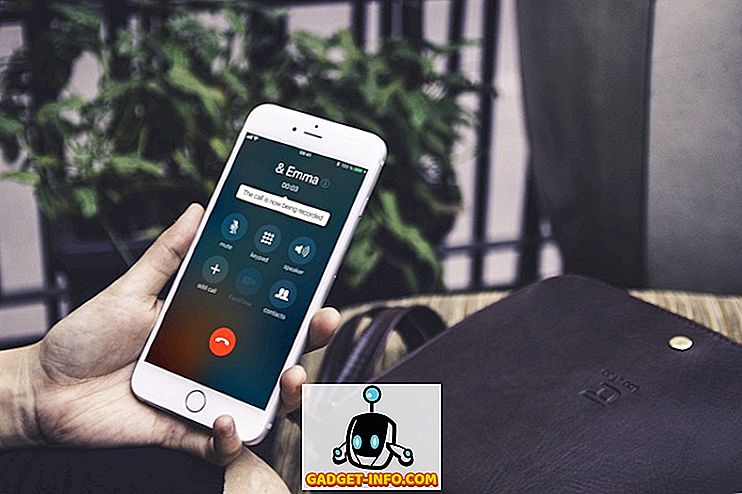Olen messing noin Windows 7 virtuaalikoneessa jo jonkin aikaa, ja olen äskettäin asentanut uuden kopion, mutta törmäsin yhteen ongelmaan. Jostain syystä Windows 7: n virtuaalikoneesta ei tullut ääntä. Toinen toimi hyvin, joten se oli todella outoa. Jos et saa mitään ääniä Windows-virtuaalikoneeltasi VMWare Fusionissa, voit tehdä muutamia vianmääritysvaiheita.
Lopulta sain uuden Windows 7 VM: n äänen toimimaan, mutta pelattiin hieman ennen kuin voisin selvittää, mikä ongelma oli. Tässä artikkelissa aion käydä läpi pari mahdollista ratkaisua ja toivottavasti yksi niistä toimii sinulle. Jos näin ei ole, lähetä kommentti ja palaan sinulle apua.

Tapa 1 - Tarkista VM-asetukset
Ensimmäinen asia, jonka haluat tehdä, on varmistaa, että VM: llä on käytännössä ääni. Voit tehdä tämän menemällä Virtuaalikoneeseen ja napsauttamalla sitten Asetukset .

Napsauta Äänikortti siirrettävien laitteiden kohdasta :

Varmista, että kytkin on päällä .

Huomaa, että jos sinulla ei ole edes Äänikortti-kohtaa Removable Devices -kohdassa, sinun täytyy napsauttaa Add Device ( Lisää laite ) Asetukset-valintaikkunassa ja valita sitten Sound Card (Äänikortti) . Sitten se tulee näkyviin ja sitten voit ottaa sen käyttöön. Jos tämä on jo käytössä, ongelma on jotain muuta, joten pidä lukemista.
Tapa 2 - Muokkaa VMX-tiedostoa
VMX-tiedostossa on myös joitakin ääniasetuksia, jotka voivat aiheuttaa ongelman. Voit avata VMX-tiedoston VM: lle siirtymällä Virtual Machine -kirjastoon ja pitämällä sitten Option- näppäintä painettuna ja napsauttamalla hiiren kakkospainikkeella VM: ää. Näet vaihtoehdon avata Config-tiedosto Editorissa .

Nyt sinun täytyy etsiä seuraavia parametreja ja varmista, että ne ovat tiedostossa:
sound.present = "TRUE" sound.filename = "-1" sound.autodetect = "TRUE"

Jos näitä parametreja ei ole tiedostossa, sinun on lisättävä ne. Sinun on myös poistettava seuraavat parametrit, jos ne ovat olemassa:
sound.virtualdev = "sb16" sound.virtualdev = "es1371" sound.virtualdev = "hdaudio"
Mene eteenpäin ja käynnistä VM uudelleen, kun olet tarkistanut kaikki nämä parametrit ja toivottavasti äänesi toimii nyt! Jos näin ei ole, sinulla on vielä yksi vaihtoehto! Jatka lukemista.
Tapa 3 - Päivitä ääniohjain VM: ssä
Viimeinen asia, jonka voit yrittää, on päivittää ääniohjain Windows-virtuaalikoneesta. Voit tehdä tämän napsauttamalla Oma tietokone -kuvaketta hiiren kakkospainikkeella ja valitsemalla Hallitse . Napsauta sitten Laitehallinta vasemmanpuoleisessa ruudussa. Selaa alaspäin Ääni-, video- ja peliohjaimet ja napsauta hiiren kakkospainikkeella Creative AudioPCI (ES1371, ES1373) (WDM), jos käytät Windows XP: tä tai napsautat hiiren kakkospainikkeella teräväpiirtolaitetta .

Siirry nyt eteenpäin ja napsauta Päivitä ohjainohjelmistoa ja valitse sitten Etsi automaattisesti päivitettyä ohjainohjelmistoa varten . Mene eteenpäin ja käynnistä VM uudelleen, kun ohjain on päivitetty.